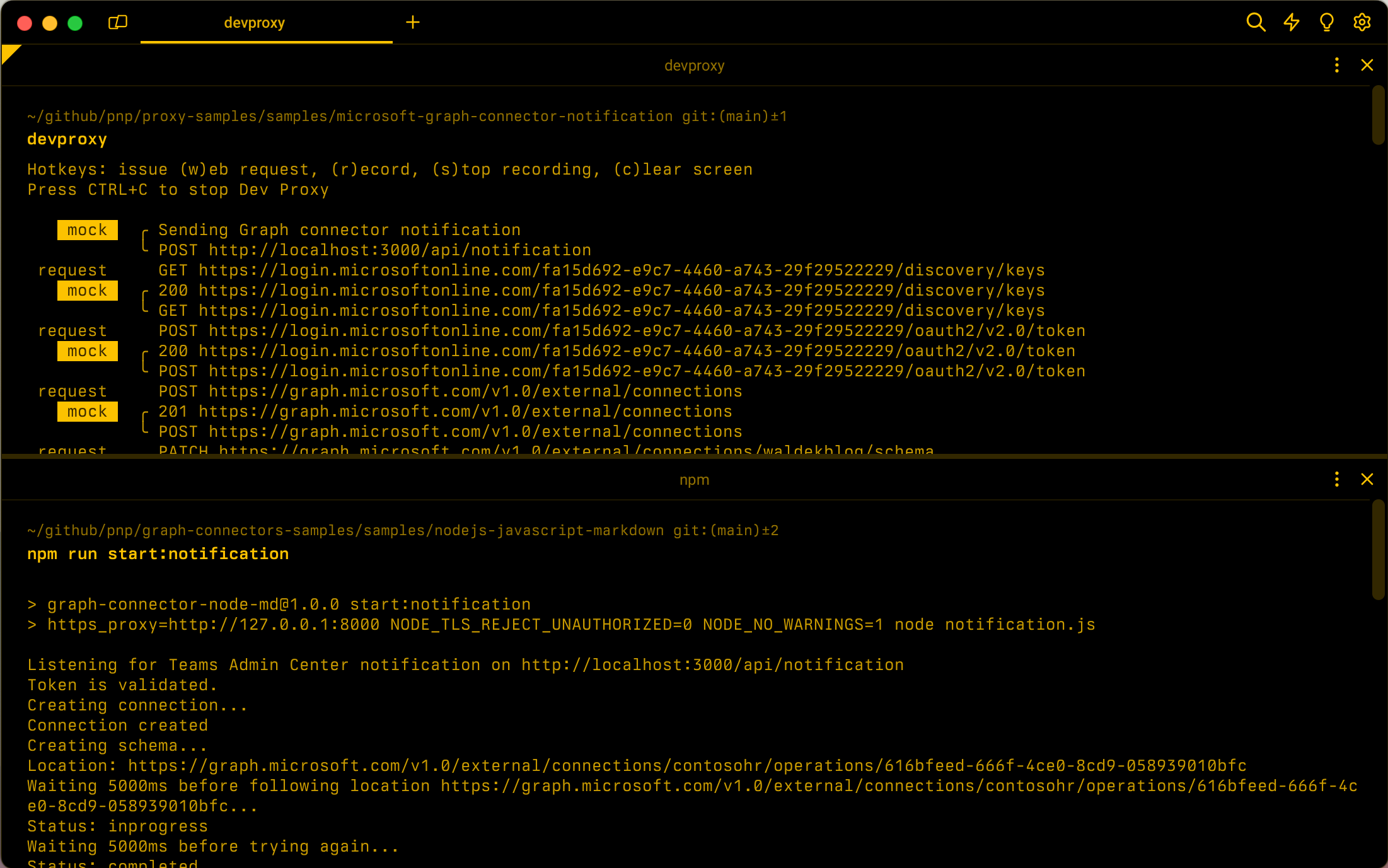Notificación del Centro de administración de Teams ficticio para conectores de Microsoft Graph
Los conectores de Microsoft Graph permiten llevar el contenido de la organización a Microsoft 365. Con conectores de Microsoft Graph, puede encontrar el contenido desde un solo lugar, independientemente de dónde lo almacene. Además, proporciona a Microsoft Copilot acceso al contenido de Microsoft 365 para que pueda ayudarle a obtener respuestas más relevantes.
Al implementar conectores de Graph en su organización, debe considerar la posibilidad de empaquetarlos como aplicación de Microsoft Teams. De este modo, se implementan en el Centro de administración de Teams, desde donde los administradores pueden controlarlos de una manera familiar. Para empaquetar un conector de Graph como una aplicación de Teams, debe ampliarlo con una API que reciba el webhook del Centro de administración de Teams.
El proxy de desarrollo le permite probar cómo controla el conector de Microsoft Graph las notificaciones desde el Centro de administración de Teams. Puede simular la notificación para habilitar y deshabilitar el conector de Graph y comprobar si el conector lo procesa correctamente. Con el proxy de desarrollo, puede validar la configuración del conector de un extremo a otro: desde validar el token hasta ejecutar la ingesta de contenido inicial. El proxy de desarrollo le permite probar el conector localmente sin implementarlo en el Centro de administración de Teams.
Antes de empezar
Antes de empezar a simular las notificaciones del Centro de administración de Teams, complete los pasos siguientes.
Descargar las notificaciones del Centro de administración de Teams para los conectores de Microsoft Graph Dev Proxy preestablecido
Para empezar, descargue el valor preestablecido del proxy de desarrollo para simular las notificaciones del Centro de administración de Teams para conectores de Microsoft Graph. En el símbolo del sistema, ejecute el siguiente comando:
devproxy preset get microsoft-graph-connector-notification
Dev Proxy descarga el valor preestablecido y lo guarda en la carpeta presets del directorio de instalación del proxy de desarrollo.
Configuración del valor preestablecido para enviar la notificación a la API
En un editor de código, abra el ~appFolder/presets/microsoft-graph-connector-notification/graph-connector-notification-enabled.json archivo, donde ~appFolder hace referencia a la carpeta de instalación del proxy de desarrollo. Actualice la request.url propiedad con la dirección URL de la API que recibe la notificación del Centro de administración de Teams.
{
"$schema": "https://raw.githubusercontent.com/microsoft/dev-proxy/main/schemas/v0.16.0/mockrequestplugin.schema.json",
"request": {
"url": "http://localhost:3000/api/notification",
"method": "POST",
// [...] trimmed for brevity
}
}
Siga los mismos pasos para el graph-connector-notification-disabled.json archivo.
Configuración del identificador de inquilino y la aplicación Entra para el conector de Microsoft Graph
El proxy de desarrollo simula validar el token desde la notificación del Centro de administración de Teams y emitir un token de acceso para Microsoft Graph para el conector. El proxy de desarrollo usa un identificador de inquilino de Microsoft 365 simulado y una aplicación Entra. Para interceptar las solicitudes del conector de Graph, actualice el identificador de inquilino a fa15d692-e9c7-4460-a743-29f29522229 y Entra app ID a 00001111-aaaa-2222-bbbb-3333cccc4444. Si desea usar sus propios identificadores, actualice los valores de todos los archivos preestablecidos.
Simulación de la notificación del Centro de administración de Teams para habilitar el conector de Microsoft Graph
Inicie la API que recibe la notificación del Centro de administración de Teams. Asegúrese de que proxie sus solicitudes a través del proxy de desarrollo.
A continuación, en un símbolo del sistema, inicie el proxy de desarrollo con el valor preestablecido para simular la notificación del Centro de administración de Teams para habilitar el conector de Microsoft Graph.
devproxy --config-file "~appFolder/presets/microsoft-graph-connector-notification/devproxyrc.json"
Después de iniciar el proxy de desarrollo, presione w para simular el webhook desde el Centro de administración de Teams para habilitar el conector de Microsoft Graph. El proxy de desarrollo envía la notificación a la API, que debe procesarla como si procede del Centro de administración de Teams.
Cuando esté listo, para detener proxy de desarrollo, presione Ctrl+c.
Simulación de la notificación del Centro de administración de Teams para deshabilitar el conector de Microsoft Graph
En un editor de código, abra el ~appFolder/presets/microsoft-graph-connector-notification/devproxyrc.json archivo, donde ~appFolder hace referencia a la carpeta de instalación del proxy de desarrollo. Busque la instancia de GraphConnectorNotificationPlugin para la notificación habilitada y cambie la enabled propiedad a false. Busque la instancia de GraphConnectorNotificationPlugin para la notificación deshabilitada y cambie la enabled propiedad a true. El archivo de configuración debe ser similar al siguiente:
{
"$schema": "https://raw.githubusercontent.com/microsoft/dev-proxy/main/schemas/v0.16.0/rc.schema.json",
"plugins": [
{
"name": "GraphConnectorGuidancePlugin",
"enabled": true,
"pluginPath": "~appFolder/plugins/dev-proxy-plugins.dll"
},
{
"name": "GraphConnectorNotificationPlugin",
"enabled": false,
"pluginPath": "~appFolder/plugins/dev-proxy-plugins.dll",
"configSection": "graphConnectorNotificationEnabled"
},
{
"name": "GraphConnectorNotificationPlugin",
"enabled": true,
"pluginPath": "~appFolder/plugins/dev-proxy-plugins.dll",
"configSection": "graphConnectorNotificationDisabled"
},
// [...] trimmed for brevity
]
// [...] trimmed for brevity
}
Guarde los cambios.
Siga los mismos pasos descritos anteriormente al probar la notificación para habilitar el conector de Microsoft Graph.
Cuando esté listo, para detener proxy de desarrollo, presione Ctrl+c.
Paso siguiente
Obtenga más información sobre GraphConnectorNotificationPlugin.